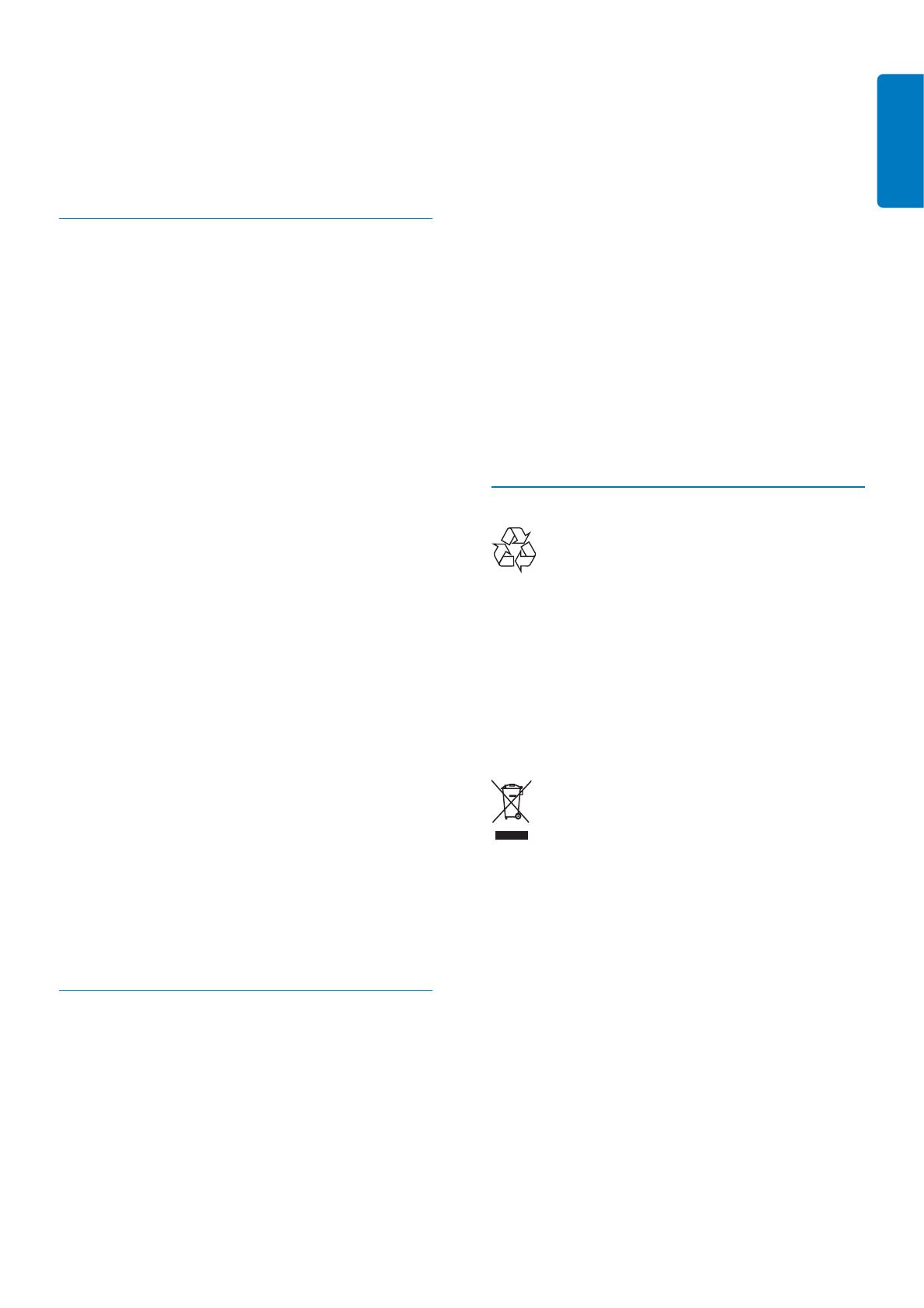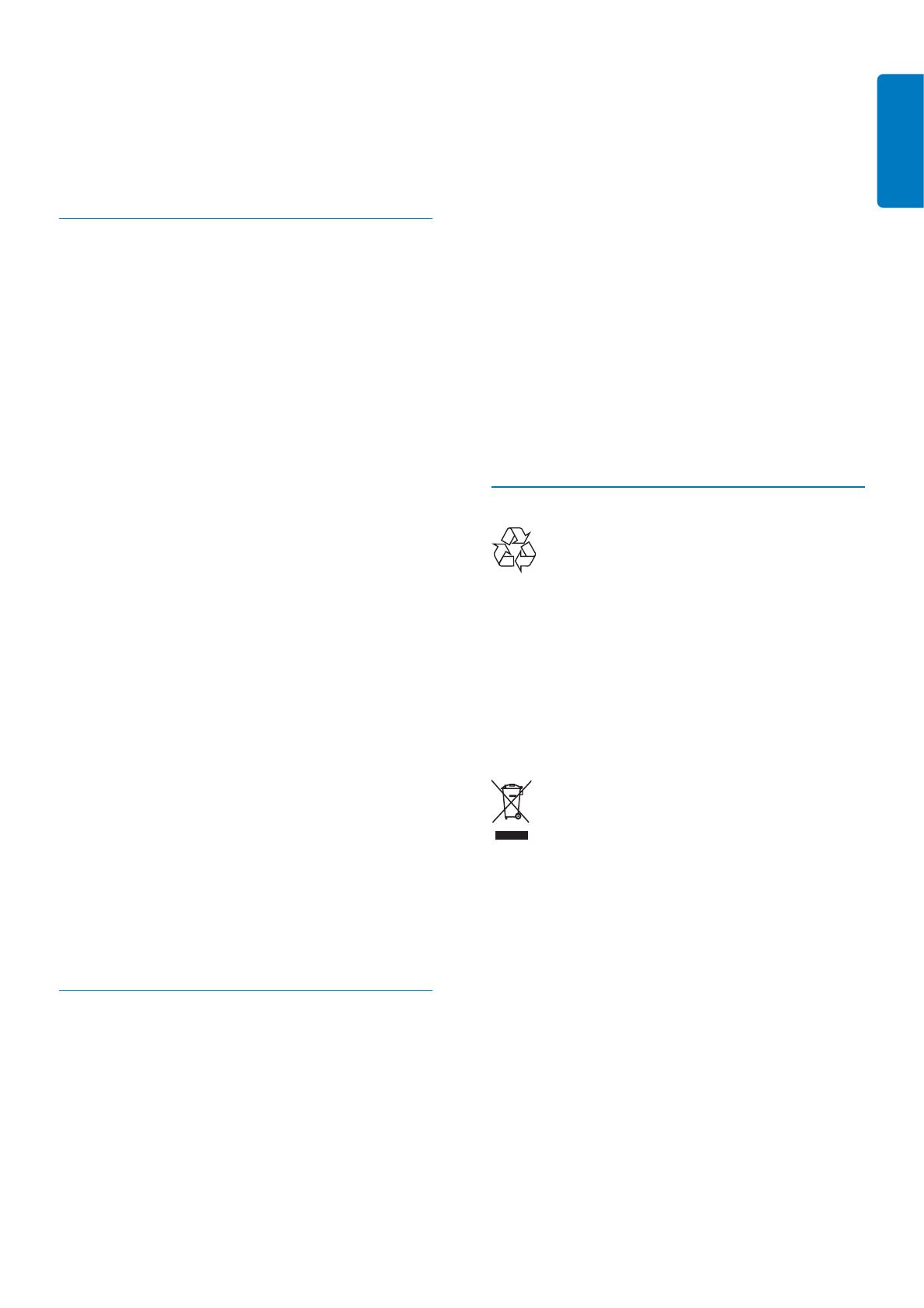
FI 3
Suomi
(Yhdysvaltalaisille ja kanadalaisille asiakkaille) •
Hävitä tuote osavaltion ja liittovaltion
paikallisten säädösten mukaisesti.
Lisätietoja kierrättämisestä saat osoitteesta
www.eia.org (Consumer Education Initiative).
Kierrätystietoa asiakkaille
Philips optimoi organisaation tuotteiden,
palveluiden ja toimintojen ympäristöön
kohdistuvat vaikutukset luomalla teknisesti ja
taloudellisesti kestäviä tavoitteita.
Suunnittelu-, muotoilu- ja tuotantovaiheesta
lähtien Philips korostaa helposti kierrätettävien
tuotteiden tärkeyttä. Philipsillä tuotteen
elinkaaren lopun hallintaan kuuluu osallistuminen
kansallisiin tuotteiden vastaanottohankkeisiin ja
kierrätysohjelmiin aina kun se on mahdollista ja
mieluiten yhteistyössä kilpailijoiden kanssa.
Parhaillaan kierrätysjärjestelmä on käynnissä
Euroopan maissa kuten Alankomaissa, Belgiassa,
Norjassa, Ruotsissa ja Tanskassa.
Yhdysvalloissa Philips Consumer Electronics
North America on lahjoittanut varoja
Electronic Industries Alliance -järjestön (EIA)
elektroniikan kierrätysprojektiin ja osavaltioiden
kodin elektroniikan kierrätyshankkeisiin.
Lisäksi Northeast Recycling Council (NERC)
- useassa osavaltiossa toimiva voittoa
tavoittelematon järjestö, joka keskittyy
tukemaan kierrätysmarkkinoiden kehittymistä -
suunnittelee kierrätysohjelman toteuttamista.
Tyynenmeren puoleisessa Aasiassa, Taiwanissa,
tuotteita ottaa vastaan Environment Protection
Administration (EPA). Jos haluat seurata
tietotekniikkatuotteiden kierrätystä, lisätietoja
saat osoitteesta www.epa.gov.tw.
Sähkömagneettisen kentän (EMF)
rajojen noudattaminen
Koninklijke Philips Electronics N.V. valmistaa ja
myy kuluttajille monia tuotteita, jotka lähettävät
ja vastaanottavat sähkömagneettisia signaaleja,
kuten mitkä tahansa muutkin elektroniset
laitteet.
Yhtenä Philipsin pääperiaatteena on varmistaa
tuotteiden turvallisuus kaikin tavoin sekä
noudattaa kaikkia lakisääteisiä vaatimuksia ja
tuotteen valmistusajankohtana voimassa olevia
EMF-standardeja.
Philips on sitoutunut kehittämään, tuottamaan
ja markkinoimaan tuotteita, joista ei ole haittaa
terveydelle. Philips vakuuttaa, että jos sen
tuotteita käsitellään oikein asianmukaisessa
käytössä, niiden käyttö on nykyisten
tutkimustulosten perusteella turvallista.
Philipsillä on aktiivinen rooli kansainvälisten EMF-
ja turvallisuusstandardien kehittämisessä, joten
se pystyy ennakoimaan standardien kehitystä
ja soveltamaan näitä tietoja tuotteisiinsa jo
aikaisessa vaiheessa.
Kierrätys
Tuotteesi on suunniteltu ja valmistettu
laadukkaista materiaaleista ja komponenteista,
jotka voidaan kierrättää ja käyttää uudelleen.
Tuotteeseen kiinnitetty yliviivatun roskakorin
kuva tarkoittaa, että tuote kuuluu Euroopan
parlamentin ja neuvoston direktiivin 2002/96/EY
soveltamisalaan.
Älä hävitä tuotetta kotitalousjätteen
mukana. Ota selvää paikallisista sähkö- ja
elektroniikkalaitteiden keräykseen liittyvistä
säännöistä. Käytetyn laitteen asianmukainen
hävittäminen auttaa vähentämään
ympäristölle ja ihmisille mahdollisesti koituvia
haittavaikutuksia.